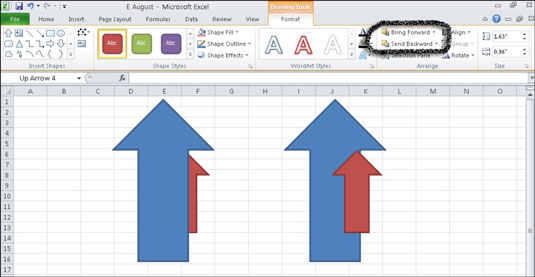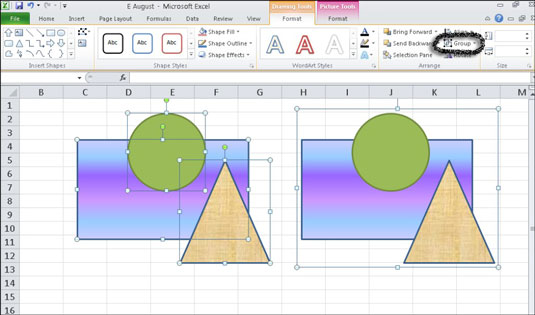Az Excel 2010 programban érdemes lehet átrendezni az objektumokat egy munkalapon, vagy csoportosítani több objektumot, hogy egy egységként működjenek. Rendezze át az objektumokat, ha egy objektumot szeretne áthelyezni más objektumok elé vagy mögé. Amikor objektumokat csoportosít, kombinálja őket; ezért minden változtatás a csoport összes objektumát érinti. A változtatások közé tartozik az áthelyezés, az átméretezés, az átfordítás, az elforgatás, a vágás, valamint bármilyen stílus-, árnyék- vagy színváltozás. Csoportokon belül is létrehozhat csoportokat, hogy segítsen összetett rajzok elkészítésében.
Grafikus objektumok átrendezése
Kövesse az alábbi lépéseket a grafikus objektumok sorrendjének szabályozásához a munkalapon:
Válassza ki az áthelyezni kívánt objektumot.
A Rajzeszközök lap Elrendezés csoportjában kattintson a következő gombok egyike melletti nyílra:
-
Bring Forward: Tartalmazza a Bring Forward funkciót, amely egy szinttel feljebb mozgatja a kiválasztott objektumot; és Bring to Front, amely a kiválasztott objektumot az összes objektum tetejére helyezi.
-
Visszaküldés: Tartalmazza a Visszaküldést, amely egy szinttel lejjebb mozgatja a kiválasztott objektumot; és a Küldés vissza, amely a kiválasztott objektumot az összes objektum mögé helyezi.
Válassza ki a kívánt opciót.
A kiválasztott objektum az új pozícióba kerül.
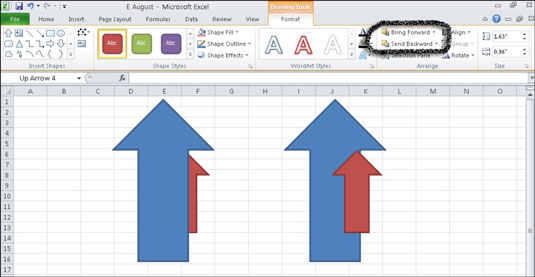
Az objektumok átrendezése úgy, hogy a kisebb piros nyíl a nagyobb kék nyíl tetejére kerüljön.
Objektumok csoportosítása
Ha két vagy több objektumot szeretne csoportosítani egy munkalapon, kövesse az alábbi lépéseket:
Jelöljön ki két vagy több objektumot.
Több objektum kiválasztásához tartsa lenyomva a Shift vagy a Ctrl billentyűt.
A Rajzeszközök Formátum lapján válassza a Csoport → Csoport menüpontot az Elrendezés csoportban.
A kiválasztott objektumok egyetlen objektummá válnak, körülötte egyetlen határolókeret. Csoportosított objektumok esetén minden változtatás a teljes objektumra hatással van.
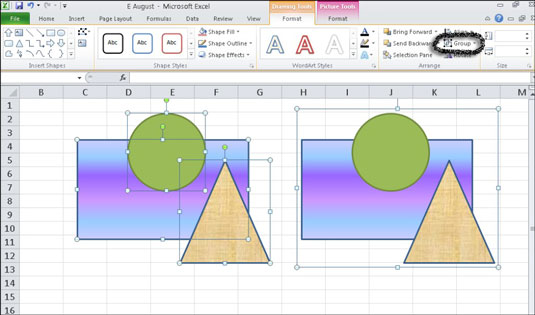
Egy objektumként csoportosított téglalap, kör és háromszög.
Az objektumok csoportját bármikor felbonthatja, majd később újracsoportosíthatja. Az objektum csoportosításának megszüntetéséhez válassza ki a csoportot, és válassza a Csoport → Csoportbontás lehetőséget a Rajzeszközök Formátum lapján. A korábban csoportosított objektumok átcsoportosításához válasszon ki egy objektumot a csoportból, és válassza a Csoport → Átcsoportosítás parancsot a Rajzeszközök Formátum lapján.